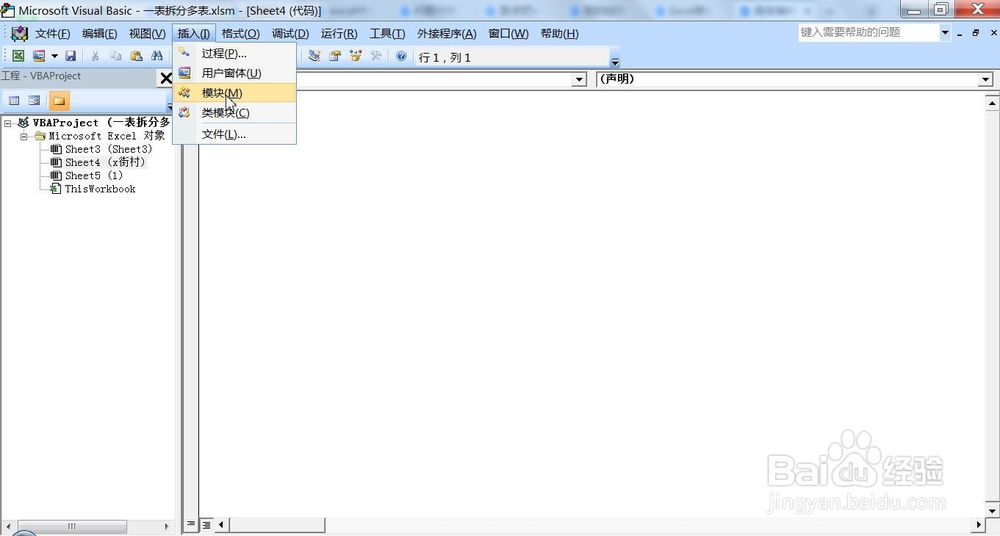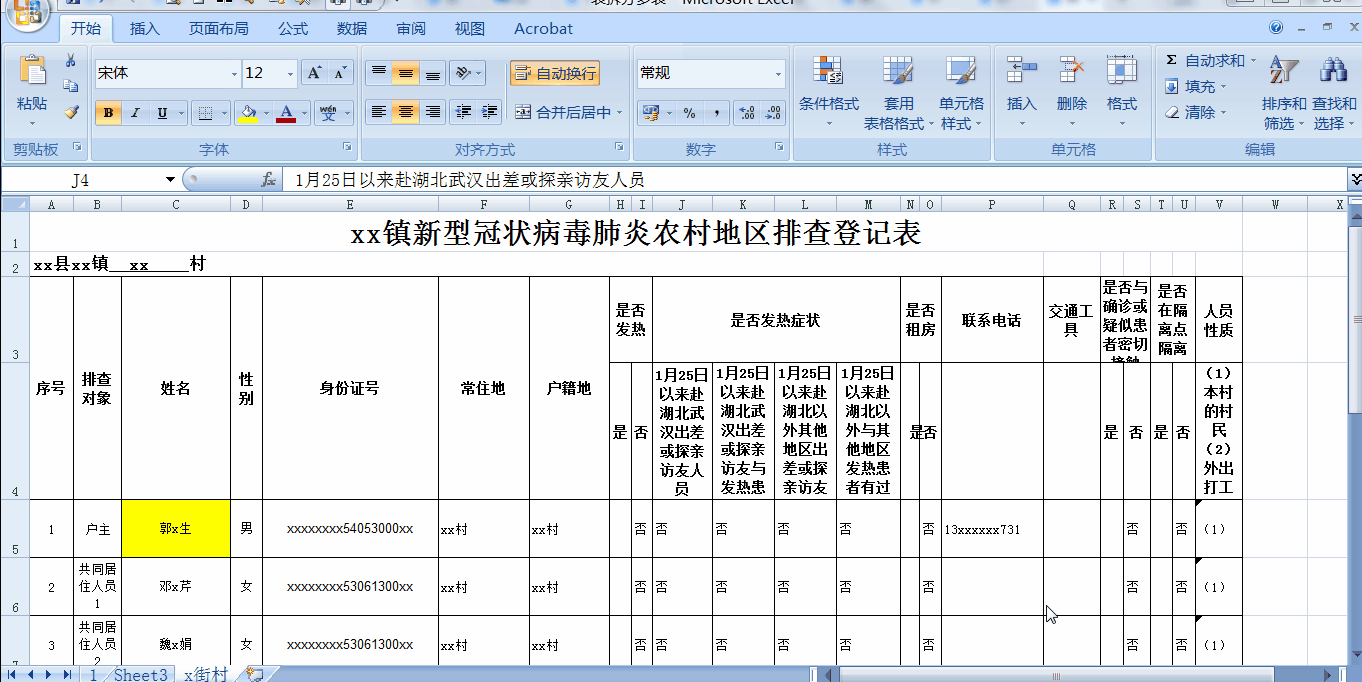1、首先打开上例文件,如下图。
2、然后按下快捷键ALT+F11打开VBA(宏)编辑界面,然后点菜单栏【插入】下拉中列表中点【模块(M)】如图。
3、然后插入了一个模块1,在代码框中复制如下代码:Option Base 1Sub 批量拆分表()'2020-2-13 21:23:48 Dim r As L泠贾高框ong, mb(), i As Long, j As Long, wt1 As Worksheet, wt2 As Worksheet, k1 As Long, k2 As Long r = Cells(Rows.Count, 3).End(xlUp).Row j = 0 Set wt1 = ActiveSheet ReDim mb(r, 2) For i = 5 To r If Cells(i, 2).Value = "户主" Then j = j + 1 mb(j, 1) = i mb(j, 2) = Cells(i, 3).Value End If Next i wt1.Copy After:=wt1 Set wt2 = ActiveSheet Rows("5:" & r).Delete For i = 1 To j wt2.Copy After:=Sheets(Sheets.Count) ActiveSheet.Name = mb(i, 2) If i = j Then wt1.Rows(mb(i, 1) & ":" & r).Copy ActiveSheet.Cells(5, 1) Else wt1.Rows(mb(i, 1) & ":" & mb(i + 1, 1) - 1).Copy ActiveSheet.Cells(5, 1) End If k1 = 5 k2 = 0 Do While Cells(k1, 1).Value <> "" k2 = k2 + 1 Cells(k1, 1).Value = k2 k1 = k1 + 1 Loop Next i wt2.DeleteEnd Sub
4、以上操作动态过程如下:
5、回到工作表窗口,运行【批量拆分表】宏(菜单栏中点【视图】中下列表中【宏】列表【查看宏(V)】打开宏对方框,选该宏名),运行过程如下图。
6、写这篇经验正是我们和新型冠状病毒疫作斗挣。武汉加油,你们并不孤单,全国人民和你们战斗在一起!中国加油!我们有坚强的中国共产党领导,有一支经过历史考验的科学家、医疗队伍和管理经验的信得过队伍,我们会向全世界展示能战胜任何艰难困阻的中国!
7、如果觉得这篇经验帮到了您,请点击下方的 “投票点赞" 或者“收藏”支持我!还有疑问的话可以点击下方的 “我有疑问”,谢谢啦!